为时间表行设置类别
团队成员时间表上的行用于捕获在特定项目任务或其他非项目活动(如培训或休假)上花费的小时数。 有时,也有助于以其他方式对与任务相关的工时进行分类。 需要示例?
若要设置内容以捕获不同类别的任务相关工作,可以在 Project Web App 中创建行分类。
创建行分类以对任务工时进行分类
在Project Web App中,选择“设置设置
 >PWA 设置。
>PWA 设置。在 “时间和任务管理”下,选择“ 行分类”。
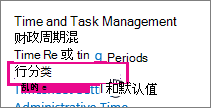
选择 “新建分类”。
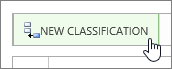
在新的空白行中,键入工作类别的 “名称” ,并提供团队成员将理解 的“说明 ”。

选择“保存”。

需要示例?
Sara 是一名顾问,经常出差与客户直接合作。 她的公司刚刚与 Contoso 签订了升级工资系统的合同。 作为“Contoso 工资系统升级”项目的一部分,Sara 被分配到“安装和配置系统”任务,她将前往 Contoso 的总部,帮助他们推出工作。
Sara 将部分时间花在 Contoso 的办公室往返,部分时间用于实际安装。
在时间表上,Sara 可以在两个单独的行中包含“安装和配置系统”任务:一行用于捕获她的旅行时间 (“Travel”) ,另一行用于捕获安装工作 (“Standard”) 。 这有助于 Sara 的项目经理关注 Sara 和其他团队成员为此特定客户合同花费的旅行时间。
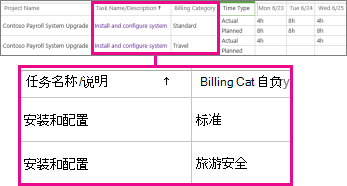
但是等一下,管理时间呢?
**我们不应该使用管理时间来捕获旅行和培训等内容吗?**Project Web App还允许你为旅行、培训、休假或病假等内容创建管理时间类别。 管理时间的不同在于,这些时间表行中记录的小时数不属于任何特定项目或任务。 行分类和管理时间之间有一些重叠是完全可以的。
例如,对于人们出差从事特定任务(例如 Sara 前往 Contoso 进行安装)时,可能需要使用行分类进行旅行。
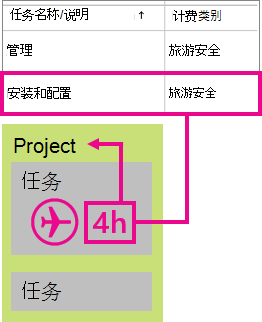
你可能还需要管理旅行时间类别,以捕获在不同分支机构之间旅行所花费的时间,以便完成多个项目的工作,或参加与任何一个项目不直接相关的培训课程。
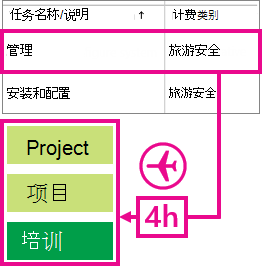
如果我不再想要某个类别,该怎么办?
如果不再希望团队成员能够在其时间表中使用类别,则可以将其设置为非活动状态。
注意
但我想删除它! 也可以删除行分类类别,但前提是它们尚未用于任何时间表。 选择要删除的行,然后选择 “删除分类”。 > 非活动类别不可供团队成员选择,但仍可在包含先前时间表数据的报表中使用。
使行分类类别处于非活动状态
在“状态”列中选择“非活动”。
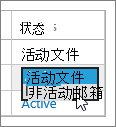
选择“保存”。
